Come aggiungere un audiolibro a Windows Media Player
Gli audiolibri sono una grande forma di intrattenimento. Windows Media Player offre un modo semplice per ascoltare e archiviare audiolibri sul computer. Questo tutorial ti insegnerà come aggiungere audiolibri da un CD in modo rapido e semplice a Windows Media Player.
Passo 1
Salta i passaggi 1 e 2 se hai scaricato l'audiolibro. Inserisci il CD dell'audiolibro. Fare clic sulla scheda "Rip". Per trovare più facilmente l'audiolibro, fai clic su "Copia>Altre opzioni". Quindi, seleziona la scheda "Copia musica". Fai clic sul pulsante "Cambia" e aggiungi una nuova cartella per il tuo audiolibro.
Passo 2
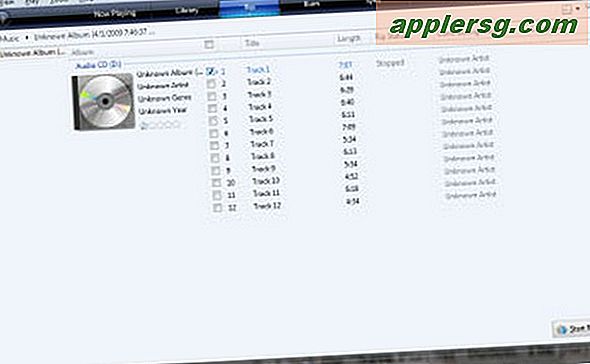
Seleziona i file che vuoi estrarre dal CD. Fare clic su "Avvia copia". Media Player visualizzerà l'avanzamento del ripping nella colonna dello stato del ripping. Nota: puoi comunque ascoltare il tuo audiolibro mentre viene copiato. Ripetere i passaggi 1 e 2 per gli audiolibri rimanenti.
Passaggio 3
Fare clic sulla scheda "Libreria". Se il tuo album non è nella libreria, fai clic su "Libreria>Aggiungi alla libreria". Quindi, fare clic sul pulsante "Aggiungi". Trova la cartella del tuo audiolibro e aggiungi la cartella alla libreria di Media Player.
Passaggio 4
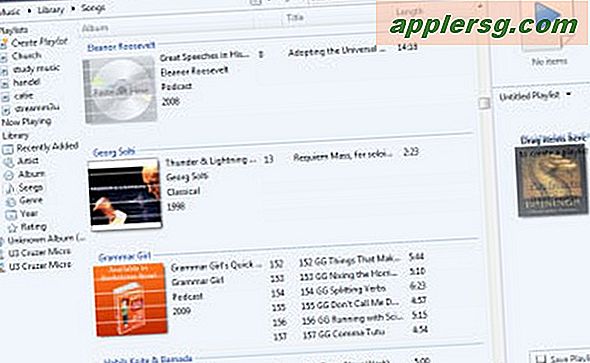
Individua il tuo audiolibro nella colonna dell'album, con la scheda della libreria selezionata. Trascina e rilascia l'album nella barra laterale dove indica "Trascina gli elementi qui per creare una playlist". Puoi trascinare singoli file o più album nella tua playlist. Ad esempio, potresti combinare una serie di libri divisa in album separati in un'unica playlist.
Fare clic sul pulsante "Salva playlist". La casella di testo del titolo della playlist verrà evidenziata. Rinominare il titolo della playlist dell'audiolibro, se necessario. Quindi, premi "Invio".












